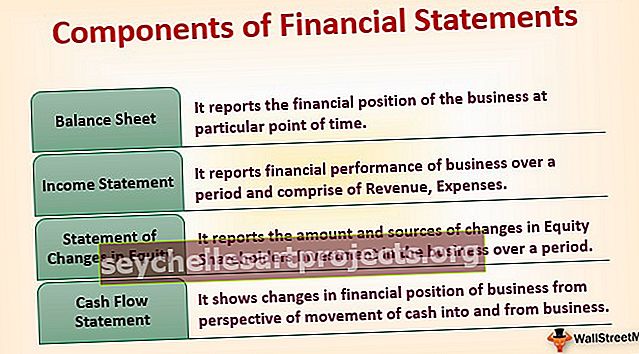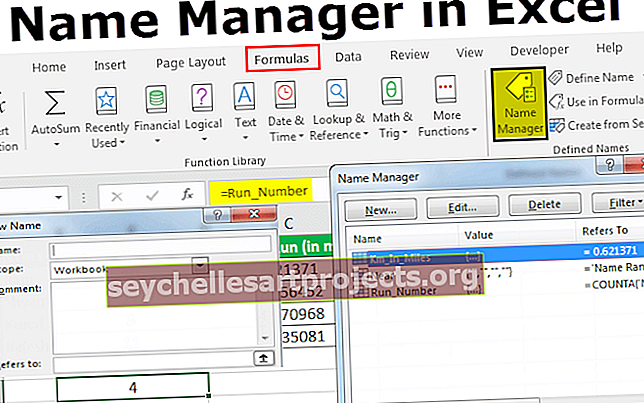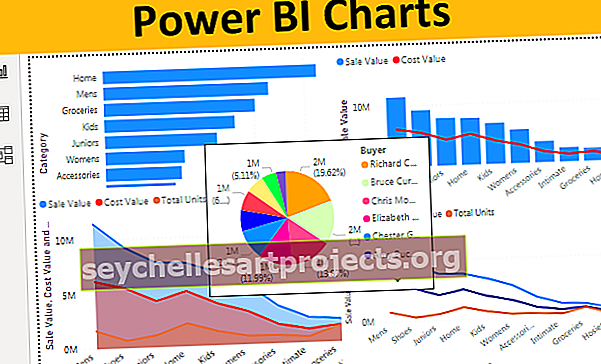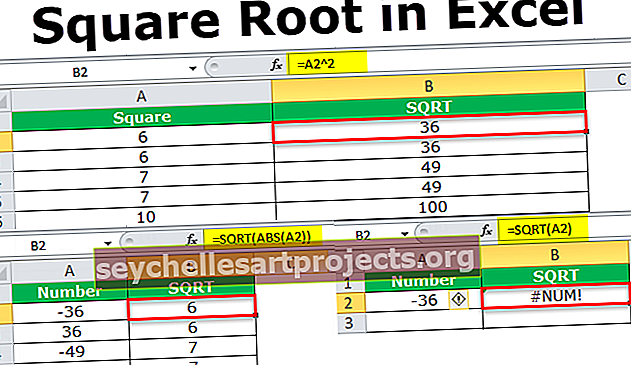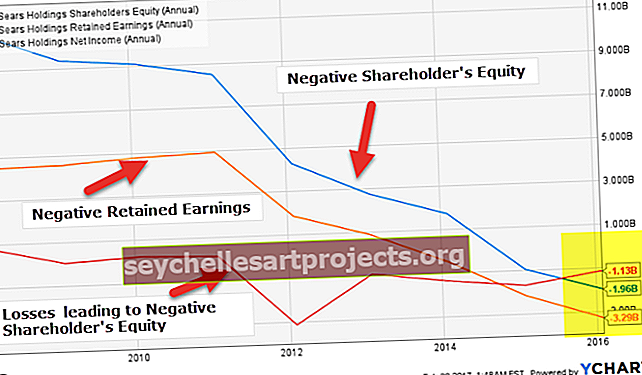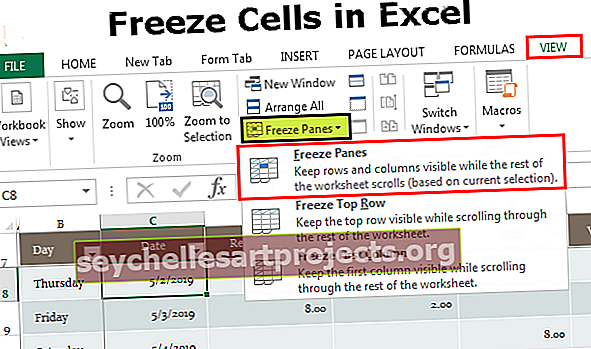الجذر التربيعي في Excel | احسب الجذر التربيعي باستخدام صيغة SQRT
صيغة الجذر التربيعي في Excel (SQRT)
وظيفة الجذر التربيعي هي وظيفة حسابية تحمل في ثناياه عوامل في Excel تُستخدم لحساب الجذر التربيعي لرقم معين ، لاستخدام هذه الوظيفة ، نحتاج إلى كتابة الكلمة الرئيسية = SQRT والضغط على زر علامة التبويب الذي سيظهر لنا وظيفة SQRT ، هذه الوظيفة يأخذ حجة واحدة.
SQRT في Excel هي واحدة من العديد من وظائف MATH & TRIGNOMETRY في Excel. الجذر التربيعي للعدد الذي نحصل عليه عندما نضرب الرقم في نفس العدد نفسه.
على سبيل المثال ، الجذر التربيعي للرقم 25 هو 5 ، لأننا إذا ضربنا الرقم 5 في 5 ، فسنحصل على القيمة 25.
يمكننا أيضًا كتابة المعادلة بهذه الطريقة.
52
إذا كنت مبتدئًا في الرياضيات ، فقد تعتقد أن 5 * 2 ستعيد النتيجة كـ 10. ولكن سيتم حل المعادلة أعلاه على هذا النحو
5 * 5 = 25.
المربع السلبي
يعمل الجذر التربيعي مع الأعداد السالبة أيضًا. الآن ، انظر إلى الأمثلة أدناه.
إذا كان العدد -6 تربيعًا ، فسنحصل على عدد موجب هو 36.
-6 * -6 = +36. وفقًا لقاعدة الرياضيات ، إذا ضربنا الإشارة السالبة بالإشارة السالبة ، فسنحصل على رقم موجب.
وبعيدًا عن المقرر 6 * 6 = 36 أيضًا.
إذن ، الجذر التربيعي لـ 36 هو إما 6 أو -6.
الجذر التربيعي في التفوق بدون تفكير ، فهو يعمل بنفس الطريقة تمامًا أيضًا. مع الحساب اليدوي ، نحتاج إلى بعض الآلات الحاسبة للقيام بهذه المهمة. ولكن في Excel ، يكون هذا مجرد عرض للرقم الخاص بالصيغة المسماة SQRT في Excel
بناء الجملة

الرقم: هذه هي المعلمة الوحيدة التي تمتلكها وظيفة SQRT. علينا توفير العدد الذي نحاول إيجاد قيمة الجذر التربيعي له.
هناك شيء مهم علينا تذكره هنا وهو أن صيغة الجذر التربيعي يمكن أن ترجع النتيجة للأرقام الموجبة فقط. إذا قدمنا الرقم السالب ، فسنحصل على # NUM! خطأ.

كيفية حساب الجذر التربيعي (SQRT) في إكسيل؟ (مع أمثلة)
في Excel ، يمكننا حساب الجذر التربيعي ليس فقط باستخدام الجذر التربيعي ولكن لدينا عدة طرق أخرى أيضًا.
يمكنك تنزيل قالب Excel الجذر التربيعي هذا هنا - قالب Excel الجذر التربيعيمثال 1
لدي قائمة أرقام. علينا إيجاد قيمة الجذر التربيعي.

انسخ هذه الأرقام إلى التفوق.

افتح الصيغة في خلية B2.

الآن حدد الخلية المطلوبة مثل A2 في هذه الحالة.

الآن قم بسحب الصيغة وإفلاتها في الخلايا المتبقية.

المثال رقم 2
في القسم السابق من هذه المقالة ، ذكرت أن الجذر التربيعي في صيغة excel يمكن أن يعمل فقط للأرقام الموجبة. إذا قدمنا الرقم السالب ، فسنحصل على # NUM! خطأ.

لكن يمكننا تطبيق صيغة أخرى باستخدام دالة SQRT لإنجاز ذلك. الآن ، انظر إلى الأرقام السالبة أدناه.

لقد قمت بتطبيق دالة SQRT Excel في هذا الوقت وحصلت على # NUM! أخطاء بسبب الأرقام السالبة.
لحل هذه المشكلة ، نحتاج أولاً إلى تحويل جميع الأعداد السالبة إلى أعداد موجبة. لذلك سأستخدم وظيفة ABS التي يمكنها إرجاع القيمة المطلقة لرقم سالب. لا نحتاج إلى تطبيق هذه الصيغة بشكل منفصل بدلاً من ذلك يمكننا دمج هذه الصيغة داخل دالة SQRT نفسها.

أولاً ، ستقوم وظيفة ABS بتحويل الرقم السالب إلى رقم موجب وستعمل وظيفة Excel SQRT بشكل جيد بسبب الرقم الموجب الذي توفره وظيفة ABS.
المثال رقم 3
لقد تعلمنا كيفية حساب عدد الجذر التربيعي في صيغة إكسل. لكن يمكننا إيجاد مربع العدد أيضًا.
الآن ، انظر إلى الأرقام أدناه.

إذا قمت بضرب 6 في 6 ، فسأحصل على 36 كنتيجة لذلك ، أي أن الجذر التربيعي لرقم 36 هو 6. لكن ليس لدينا أي صيغة خاصة لحساب القيمة التربيعية ولكن لا يزال بإمكاننا القيام بذلك وهذا هو قوة Excel.

باستخدام الرمز الأسي يمكننا حل هذه المشكلة.
أشياء للذكرى
- يمكن أن تقبل الدالة SQRT الأرقام فقط. إذا قدمت أي شيء بخلاف القيمة العددية ، فسنحصل على #VALUE! خطأ
- تقبل الدالة SQRT الأرقام الموجبة فقط. إذا قدمت أرقامًا سالبة ، فستُرجع النتيجة كـ # NUM!
- لإدراج رمز الجذر التربيعي ، استمر في الضغط على مفتاح ALT واكتب 251 من لوحة المفاتيح الرقمية.